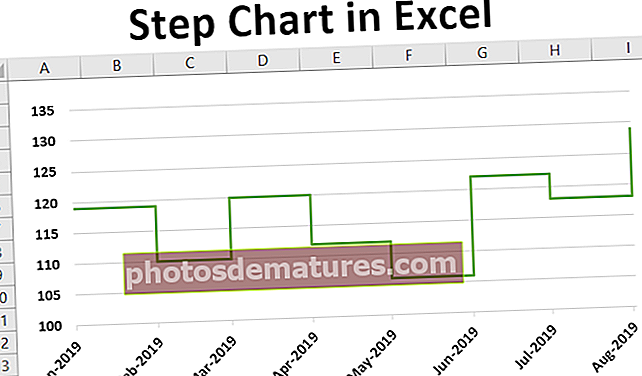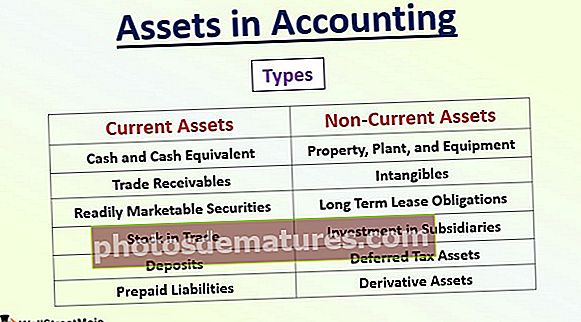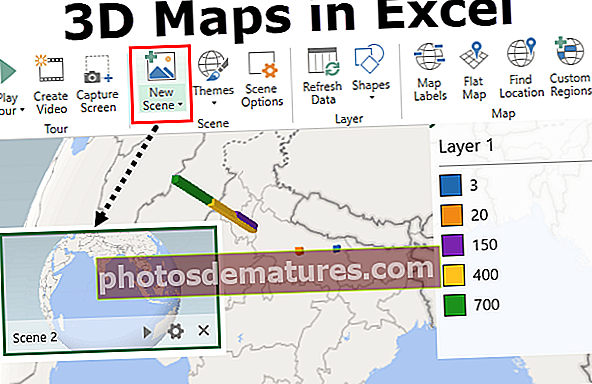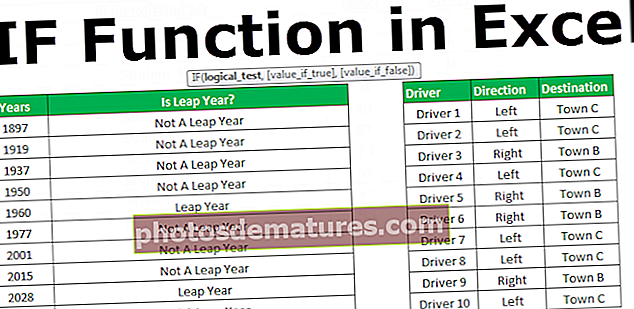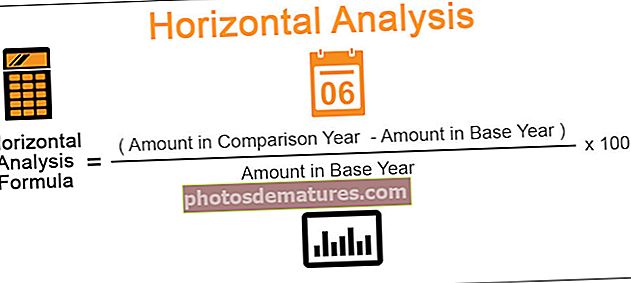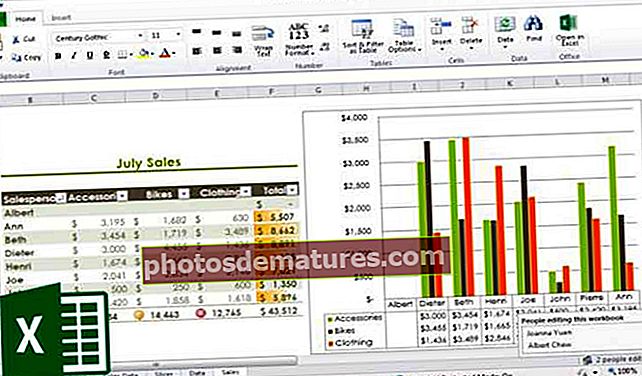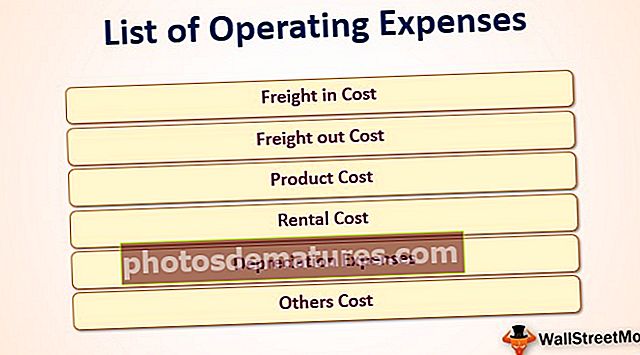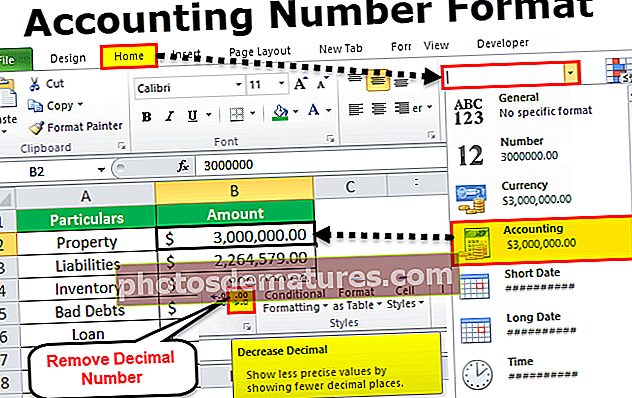Power BI Drillthrough Tutorial | Hakbang sa Hakbang sa Hakbang sa Mga Halimbawa
Ang Drillthrough in power bi ay tulad ng isang tagapagpahiwatig na ginagamit upang tumuon sa isang tukoy na uri ng data o isang tukoy na uri ng halaga na nabuo o ipinakita sa isang ulat, napakatulong kapag ang isang gumagamit ng negosyo ay dapat na magtuon sa ilang mga elemento lamang kaysa buong bahagi ng data.
Mag-drill Through sa Power BI
Sa Power BI, ang Drillthrough ay isang pagpipilian upang mag-navigate sa iba't ibang mga layer ng data ng isang napiling hanay ng data ng kategorya. Halimbawa, sa ilalim ng isang sabsaban ay maaaring magkakaiba ang mga empleyado at sa pangkalahatang larawan, nakita namin ang pagganap ng pagbebenta na may bait sa manger na binubuo ng lahat ng data ng mga kasapi ng kanyang koponan. Kung nais mong makita ang pagkasira ng "Manager 1" ng iba't ibang mga empleyado kung gayon ang Drill Down ay makakatulong sa amin upang Drillthrough ang impormasyong ito at suriin nang malalim.
Lahat ng tao ay nagnanais ng buod ng malaking data, kakaunti ang mga tao na nais makita ang pagkasira ng data. Ang mga nais na makita ang pagkasira ng ulat ng buod ay ang mga nais na pag-aralan ang data nang detalyado at makita kung ano ang nangyayari sa bawat linya ng item ng partikular na kategorya ng data.
Lalo na sa gumagamit ng Power BI ay walang luho na makita ang pagkasira ng buod ng visual at ito ang karaniwang pag-iisip na ang bawat isa ay may mga bago sa mga dashboard ng Power BI. Gayunpaman, sa Power BI mayroon kaming pagpipilian na makita ang detalyadong data o pagtatasa sa pamamagitan ng paggamit ng pagpipiliang "Drillthrough".

Paano Gumamit ng Drillthrough Filter sa Power BI?
Upang mailapat ang Drillthrough filter sa Power BI muna kailangan mo ng ilang uri ng data at sa ibaba ay ang data na maaari mo itong magamit upang magsanay ng drill.

Maaari mo ring i-download ang excel workbook mula sa link sa ibaba na ginagamit para sa halimbawang ito.
Maaari mong i-download ang Template ng Power BI Drillthrough Excel dito - Template ng Power BI Drillthrough Excel- Ngayon buksan ang software ng Power BI at i-upload ang data sa ilalim ng "Kumuha ng Data".

- Piliin ang excel file mula sa nai-save na lokasyon.

- Ang iyong preview ng pag-upload ay dapat magmukhang ganito.

- Mag-click sa "Load" at darating ito at umupo sa ilalim ng seksyong "Data".

- Bumalik sa seksyong "Iulat" at ipasok ang tsart na "Donut" para sa bawat buod ng tagapamahala mula sa mga tool sa Pagpapakita.

- I-drag ang "Tagapamahala" ang data sa Legend na nai-file at "Nabenta ang Yunit" sa patlang ng mga halaga.

- Ngayon ang aming Donut chart ay mukhang tulad ng ipinakita sa ibaba.

- Lumikha ngayon ng isa pang pahina bilang "Sales-wisdom Sales".

- Sa pahinang ito upang likhain ang Buod sa Benta ng Market-drag ang manager, merkado, at unit na naibenta sa mga halagang naisampa.

- Handa na ang iyong talahanayan ng buod ng Benta na ayon sa Market.

- Lumikha ng isa pang bagong pahina at pangalanan ito bilang "Graph ng Pagbebenta".

- Sa sheet na ito lumikha ng isang tsart ng funnel na "Matalino sa merkado."

- Ang tsart ng funnel para sa matalinong pamilihan ay ipinapakita sa ibaba.

Ngayon kailangan naming idagdag ang patlang na "Drillthrough" sa bawat pahina. Dahil kailangan naming magkaroon ng breakup ng bawat Manager-wisdom mula sa unang pahina idaragdag namin ang "Manager" sa drill sa pamamagitan ng isang patlang.
- Bumalik ngayon sa pangalawang pahina ibig sabihin ay "Pagbebenta ng matalinong Market" sa sheet na ito mula sa listahan ng patlang na pag-click sa kanang haligi ng "Manager" at piliin ang "Idagdag sa Drillthrough".

- Ngayon makikita natin ito sa pane na "Drill through Filter".

- Ang isa pang bagay na kailangan mong tingnan ay sa lalong madaling magdagdag ka ng isang patlang upang mag-drill sa pamamagitan ng maaari naming makita ang awtomatikong pindutan ng likod ay lilitaw sa tuktok na kaliwang bahagi ng pahina.

Babalik tayo rito sandali.
- Pumunta ngayon sa pahina ng "Sales Graph" at gawin ang parehong bagay ng pagdaragdag ng isang halang "Pamahalaan" mula sa patlang sa "Drill Through".

Kaya sa pahinang ito maaari mo ring makita ang parehong haligi sa pane na "Drillthrough filter".
Ngayon ay nakatakda kaming ipatupad ang opsyong "Mag-drill through". Sa puntong ito ng oras, wala kang ideya kung paano magpapakilig ang Drillthrough na ito sa pamamagitan ng iyong isip at puso, alamin natin ito ngayon.
- Matapos itakda ang drillthrough ang patlang ngayon ay babalik sa "Pahina 1" kung saan lumikha kami ng isang buod ng benta na "Matalinong manager" ng "Donut Chart".

Sa pahinang ito, nakikita namin ang pangkalahatang pagganap ng pagbebenta ng bawat Manager mula sa iba't ibang mga merkado. Nakamit ng manager na "Ritu" ang halaga ng benta na 13.99 K na nagmula sa iba't ibang mga merkado, ngayon bilang isang mambabasa ng ulat, nais mong malaman kung aling merkado ang nakuha niya sa karagdagang kita na hindi magagamit sa visual na ito.
Kaya, paano mo nakikita ang impormasyong iyon ???
- Dito nagbabayad ang lahat ng aming pagsisikap sa itaas, mag-right click sa bahagi na "Ritu" ng tsart ng donut.

- Tulad ng nakikita mo sa itaas, mayroon kaming pagpipilian na "Drillthrough", maglagay ng isang cursor doon upang makita ang mga pagpipilian sa loob.

- Ok, dito makikita natin ang aming mga pangalan ng pahina kung saan namin naidagdag ang haligi na "Manager" bilang pagpipiliang "DrillThrough". Ngayon mag-click sa "Market-wisdom Sales" upang mag-drill sa pahinang iyon upang makita ang pagkasira ng kita na "Ritu" mula sa iba't ibang mga merkado.

Wow !!! Awtomatiko itong lumundag sa pahinang "Pagbebenta nang matalino sa Market" at sa pahinang ito, tanging data ng pagkakasira ng "Ritu's" ang aming nakita mula sa iba't ibang mga merkado.
Gaano ito ka astig ???
- Ngayon kung nais mong bumalik sa pangunahing pahina mula sa kung saan tayo nanggaling, mag-click sa pindutang "Bumalik" sa kaliwang tuktok ng pahina sa pamamagitan ng pagpindot sa Ctrl susi

Babalik ito sa orihinal na pahina mula sa kung saan ka nag-drill.
- Katulad nito, kung nais mong makita ang "Sale Graph" ng "Ritu" pagkatapos ay mag-right click at piliin ang "Sales Graph" mula sa mga pagpipilian sa Drillthrough.

- Dadalhin kami ngayon sa pahina ng "Sales Graph" na may naka-filter na data lamang na "Ritu's".

Ito ang pangkalahatang ideya ng pagpipiliang filter na "Drillthrough" sa Power BI.
Tandaan: Nagawa ko ang napakaraming pag-format sa talahanayan at mga tsart na ito, maaari mong i-download ang file na Power BI Drillthrough mula sa ibaba na link at ilapat ang bawat diskarteng pag-format tulad ng inilapat.
Maaari mong i-download ang Template ng Drillthrough na Power BI dito - Template ng Power BI DrillthroughMga Bagay na Dapat Tandaan
- Mga pagpipilian sa drillthrough sa lakas na gawa sa bi batay sa mga setting ng pahina na iyong ginagawa sa bawat kani-kanilang pahina.
- Sa Power BI, ang Drill through ay maaaring magbigay ng breakup para sa pinagsamang ulat.
- Sa pamamagitan ng paggamit ng pindutang "Bumalik" maaari kaming mag-navigate pabalik sa orihinal na pahina.